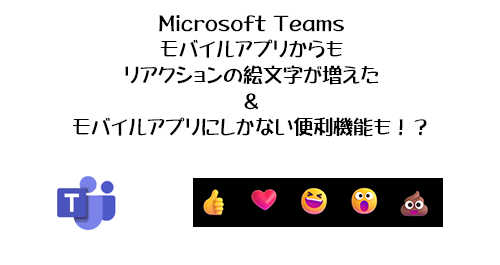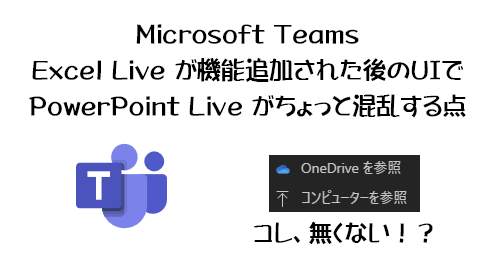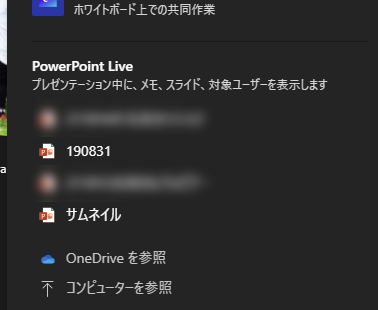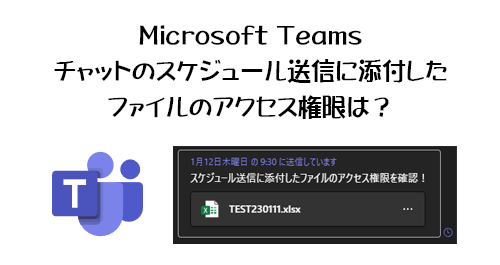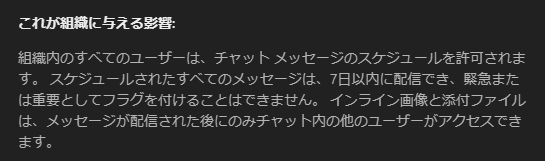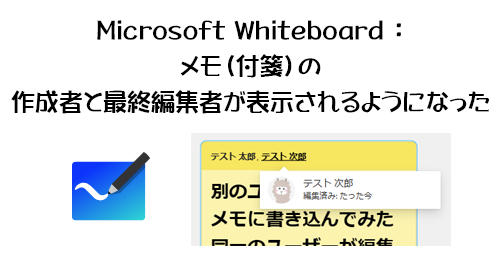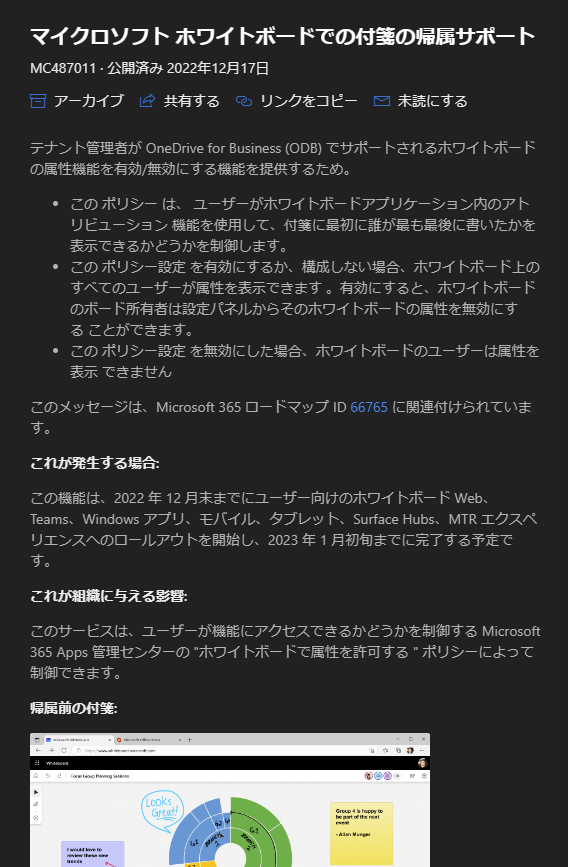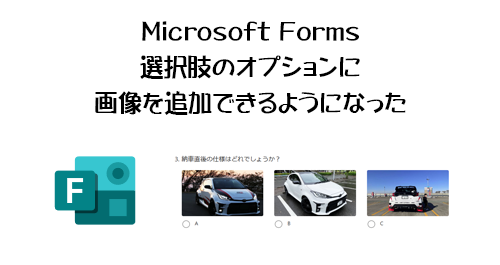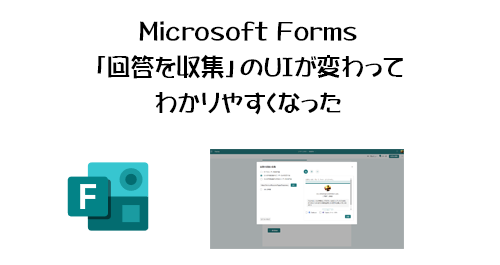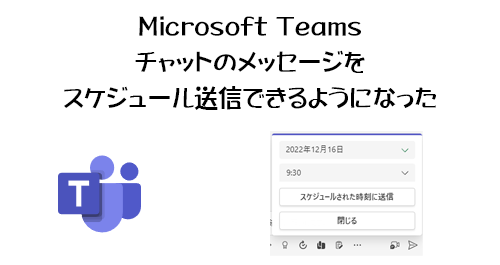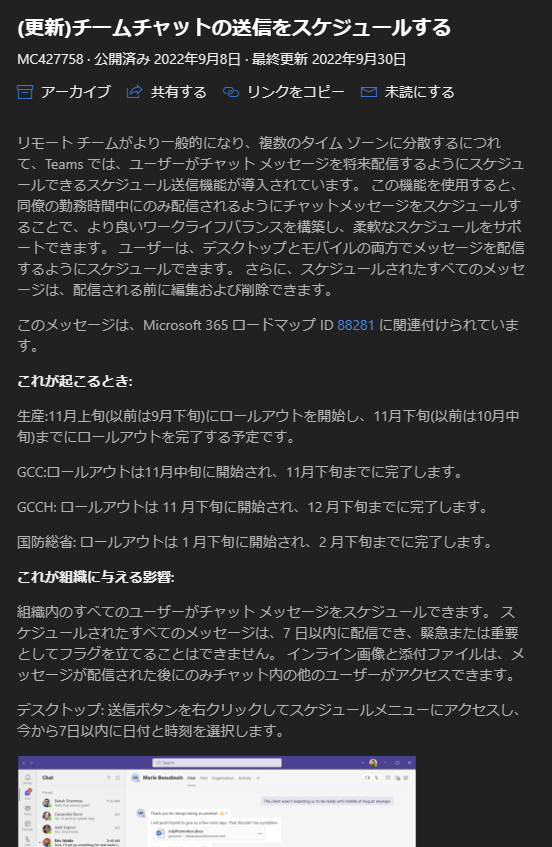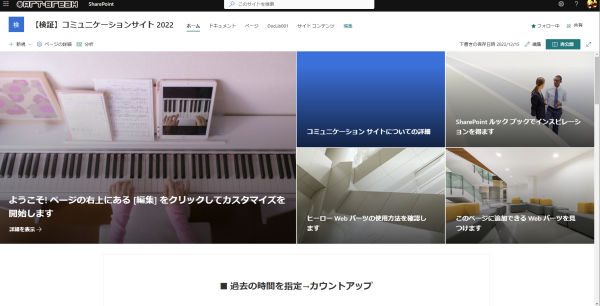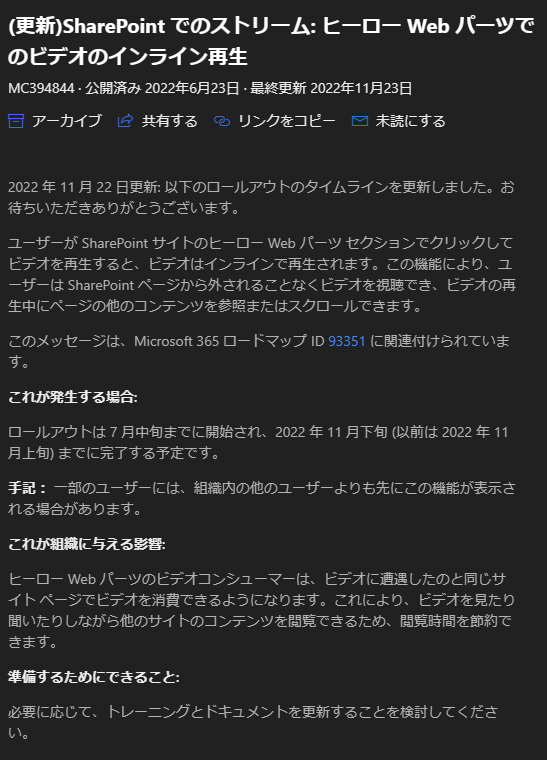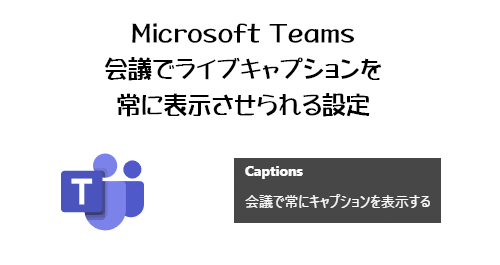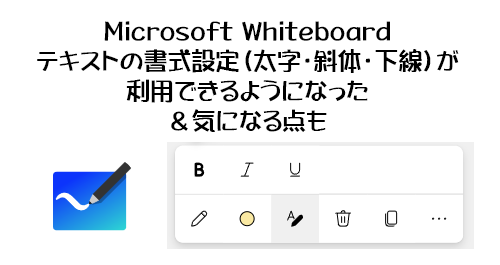
個人的にはあまり利用が広まっていないと思っている Microsoft Whiteboard です。憶測だけど根拠としては手描きできる環境じゃない人が多いのでは?という点です。会社支給のPCはタッチパネルのディスプレイじゃない場合が多いのではないかと。ペンで書き込めるからこそのホワイトボードですよね。そういうハード的な要件が揃った後にようやく利用が徐々に広まっていくんじゃないかと思います。
しかし、物理的なホワイトボードと大きく違う点の一つが「テキスト入力もできる」という点です。物理ホワイトボードの場合は手書きができるのが良いけど、急いで書く時や字が汚い人が書いた時は後で見返した時に解読不能というデメリットもあります。しかし Microsoft Whiteboard なら環境さえ整っていれば手書きもできるけど、同時にタイピングでテキスト入力もできるという点がメリットの一つです。これも人によってだけどたくさん文字を正確に書く際には手書きよりもタイピングでのテキスト入力の方が早いし可読性という意味では軍配が上がりますよね。そういう点ではハード的に利用要件が揃っていなくてもテキスト入力で Microsoft Whiteboard を利用してみるのも時期尚早ではないと思っています。おそらく最終的にはテキスト入力はタイピングにして、例えばそれを矢印でつないだり丸で囲んだりというところでペンで手描き…というタイピングと手描きの組み合わせで最大の効果が出るのかと思います。
と、そういう意味でもテキスト入力も大事な点であるという認識ですが、そのテキスト入力にちょっとしたアップデートが来ました。
2022/11/16 付けで Microsoft 365 管理センターのメッセージセンターに以下のメッセージが公開されました。
▼(更新済み)マイクロソフト ホワイトボードのテキスト書式設定のサポート
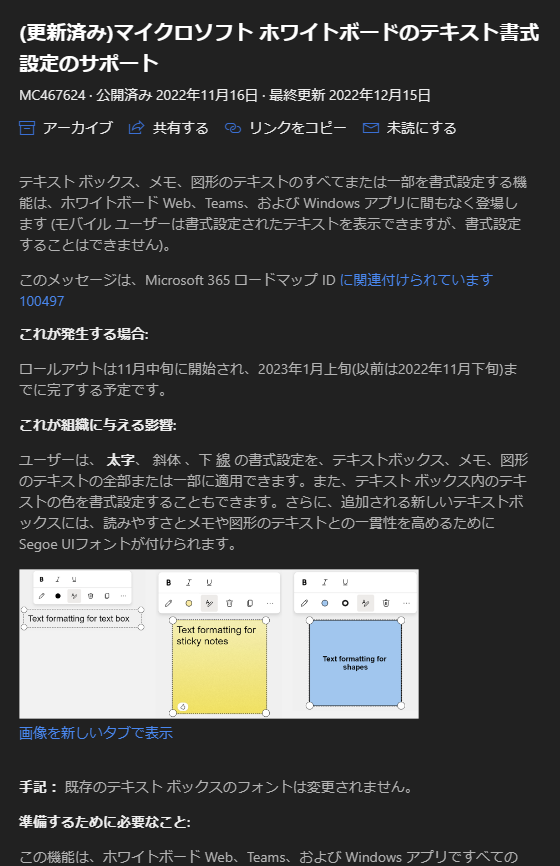
テキストに「太字」「斜体」「下線」の3種類の書式設定ができるようになるとの事です。それが Microsoft Whiteboard のホワイトボードに追加できる「テキストボックス」「メモ」「図形」のオブジェクトで利用できるとか。僕の環境で今朝展開が確認できたので、試してみます。
“Microsoft Whiteboard :テキストの書式設定(太字・斜体・下線)が利用できるようになった&気になる点も” の続きを読む